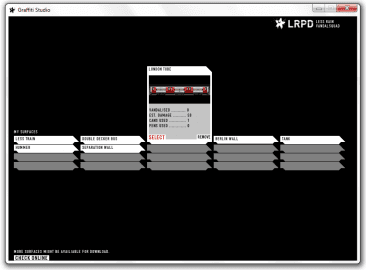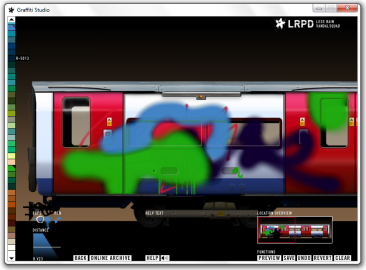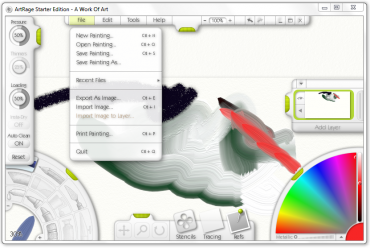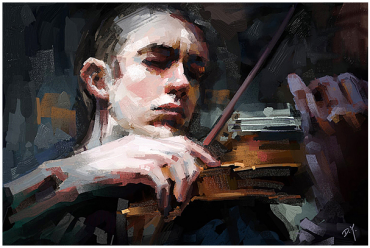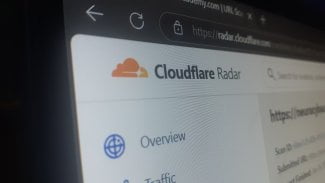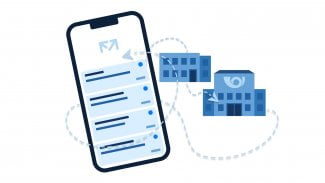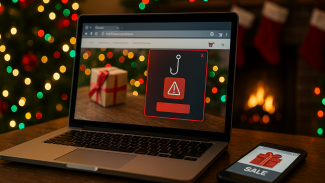Byla pro vás výtvarná výchova ve škole potěšením, ale od té doby jste nevzali štětec do ruky? Lákalo vás někdy vzít do ruky sprej a vytvořit krásné umělecké dílo na nově natřené zdi? Pak nemusíte ihned vyhrabávat dávno uložené pomůcky ze školy ani se dát na dráhu vandala (pardon, umělce), stačí zvolit ten správný software a zkusit si vše na obrazovce počítače. Nemusíte se špinit barvami a ani nebudete ničím omezováni. Šikovné aplikace dokážou vše, na co si jen vzpomenete a vaše díla budou mnohem realističtější, než byste si možná mohli myslet. Moderní aplikace prošly dlouhým vývojem a nyní nabízejí možnosti, které byly dříve nemyslitelné či vypadaly nepřirozeně. Takže myš do ruky a jde se tvořit.
Graffiti Studio
Sprejerství vždy mělo své kouzlo a podle pohledu při procházce městem usuzuji, že mu podlehlo opravdu mnoho lidí. Umění se sprejem v ruce si však můžete zkusit i na počítači díky programu Graffiti Studio. Po spuštění si musíme nejdříve vybrat „plátno“, které bude základem pro vaše dílo. Po instalaci je k dispozici pouze jedno, ale další si můžete stáhnout z internetu prostřednictvím programu. Posprejovat si tak budete moci třeba vagón metra, zeď či dokonce tank.
Graffiti Studio – posprejujte třeba tank
Jakmile máte vybrán objekt vašeho řádění, můžete začít se sprejováním. Velký seznam dostupných barev sprejů najdete při levém okraji okna. Všechny barvy však vidět nejsou, se seznamem můžete rolovat. Další ovládací prvky jsou pak umístěny při dolním okraji okna. Vlevo je zřejmě to nejdůležitější a tím je volba stopy a vzdálenosti, ze které budete sprej na objekt nanášet. Velmi se mi líbila možnost, při které lze nanést na objekt více barvy, která pak steče v kapkách. S nastaveným sprejem můžete začít zkrášlovat zvolený objekt. Při sprejování se ozývají ty pravé zvuky stříkající barvy či údery při třepání sprejem a velmi dokreslují celkovou atmosféru. Vpravo dole naleznete pak náhled na celé dílo včetně vyznačené viditelné části. Na obrázku je rovněž černá silueta, která znázorňuje vás jako sprejera včetně odpovídající pozice spreje. V této části je rovněž možné shlédnout celé dílo či uložit.
Graffiti Studio – zmalujte vagón metra k nepoznání
Pokud vás díla sprejerů zajímala, můžete si sami zkusit s touto aplikací jedno vyrobit. Program Graffiti Studio je zdarma.
ArtRage
O mnoho více umělecky zaměřenou aplikací je ArtRage. Nabízí velmi realisticky a profesionálně zpracované nástroje určené pro uměleckou činnost. K dispozici je jich celá řada a jistě najdete vždy ten pravý, který pro své dílo potřebujete. S aplikací se velmi rychle a pohodlně pracuje. Při horním okraji obrazovky se nachází hlavní menu. Vlevo pak menu konkrétního nástroje, který si můžete vybrat v levém dolním rohu. V pravém dolním rohu se pak nachází paleta barev. Všechny ovládací prvky jsou velmi detailně zpracovány a téměř na každém kousku se nachází některá volba, která je na první pohled jen obtížně vidět.
ArtRage – stopa štětce je jako skutečná
Na obrázku můžete vidět, jak se chová v aplikaci štětec a jak realisticky se rozpíjí barva. Podobně výborně jsou zpracovány i ostatní nástroje a je s nimi radost pracovat. Každého umělce jistě tento nástroj velmi potěší. Sami se můžete podívat na ukázce níže, jak krásné dílo se dá v aplikaci vytvořit.
Dílo uživatele Donglu
Drawing For Children
Zapomenout rozhodně nesmíme ani na ty nejmenší, tedy na děti. Specializovaným nástrojem přímo pro ně je program Drawing for Children, který nabízí jednoduchou obsluhu a také nástroje, které jim tvorbu obrázků velmi usnadní. Snadno se ovládá a jistě se s ním každé dítě rychle naučí pracovat.
S aplikací je možné vytvářet všemožné obrázky. Využít k tomu můžete nejen standardní nástroje, jako je štětec, tužka nebo sprej, ale i různé grafické elementy, text, malé obrázky, kliparty nebo třeba zajímavé efekty na pozadí obrázku. Program obsahuje spoustu předdefinovaných nástrojů, u kterých stačí pouze v horním menu vybrat příslušnou kategorii a vlevo pak konkrétní nástroj. Pod výběrem barvy si všimněte dvou šipek. Slouží k listování mezi nástroji. Pokud vyberete některou kategorii, zobrazí se vám vlevo pouze několik nástrojů. Další jsou skryté a přístup k nim získáte právě pomocí těchto šipek.
Drawing For Children – kdo si maluje, ten nezlobí
Vytvořené obrázky lze hned tisknout nebo ukládat pomocí velkých ikon, které jsou intuitivní. Aplikace disponuje rovněž nastavením. V něm můžete řadu voleb povolit či zakázat v závislosti na tom, jak pokročilé volby vaše ratolest ke kreslení potřebuje. Výhodou je, že aplikaci můžete používat zdarma. Během testování mi však vadila jedna věc a tou je možnost vrátit zpět pouze jednu poslední akci. Jinou možností už je tak jen postupné mazání. Jinak se jedná o výborný program, který je pro děti jako stvořený.